жӮЁеҘҪпјҢзҷ»еҪ•еҗҺжүҚиғҪдёӢи®ўеҚ•е“ҰпјҒ
жӮЁеҘҪпјҢзҷ»еҪ•еҗҺжүҚиғҪдёӢи®ўеҚ•е“ҰпјҒ
жң¬зҜҮеҶ…е®№д»Ӣз»ҚдәҶвҖңg510еҰӮдҪ•е®үиЈ…win11вҖқзҡ„жңүе…ізҹҘиҜҶпјҢеңЁе®һйҷ…жЎҲдҫӢзҡ„ж“ҚдҪңиҝҮзЁӢдёӯпјҢдёҚе°‘дәәйғҪдјҡйҒҮеҲ°иҝҷж ·зҡ„еӣ°еўғпјҢжҺҘдёӢжқҘе°ұи®©е°Ҹзј–еёҰйўҶеӨ§е®¶еӯҰд№ дёҖдёӢеҰӮдҪ•еӨ„зҗҶиҝҷдәӣжғ…еҶөеҗ§пјҒеёҢжңӣеӨ§е®¶д»”з»Ҷйҳ…иҜ»пјҢиғҪеӨҹеӯҰжңүжүҖжҲҗпјҒ
зӯ”пјҡиҝҷж¬ҫ笔记жң¬еңЁеҪ“ж—¶жӢҘжңүйқһеёёдјҳз§Җзҡ„硬件й…ҚзҪ®з»„еҗҲпјҢеӣ жӯӨжҳҜеҸҜд»Ҙе®үиЈ…win11зҡ„гҖӮ
1гҖҒдҪҶжҳҜз”ұдәҺе®ғжү“йҖ зҡ„жҳҜиӢұзү№е°”第дә”д»ЈеӨ„зҗҶеҷЁпјҢж— жі•ж»Ўи¶іеҫ®иҪҜеҜ№дәҺеӨ„зҗҶеҷЁеһӢеҸ·зҡ„иҰҒжұӮгҖӮ
2гҖҒжүҖд»ҘдёҚиғҪеңЁзі»з»ҹи®ҫзҪ®дёӯиҝӣиЎҢwin11зҡ„еҚҮзә§пјҢеҸӘиғҪйҖҡиҝҮpeзі»з»ҹзҡ„ж–№ејҸжқҘе®үиЈ…win11зі»з»ҹгҖӮ
3гҖҒйҰ–е…ҲжҲ‘们йңҖиҰҒеҮҶеӨҮдёҖеқ—иҮіе°‘8GBеӨ§е°Ҹзҡ„uзӣҳпјҢе°Ҷе®ғжҸ’е…ҘеҲ°з”өи„‘дёӯгҖӮ然еҗҺдёӢиҪҪдёҖдёӘuзӣҳеҲ¶дҪңе·Ҙе…·гҖӮ
4гҖҒдёӢиҪҪе®үиЈ…е®ҢжҲҗеҗҺжү“ејҖиҪҜ件пјҢйҖүжӢ©еҸідёӢи§’uзӣҳе®үиЈ…ж–№ејҸгҖӮ
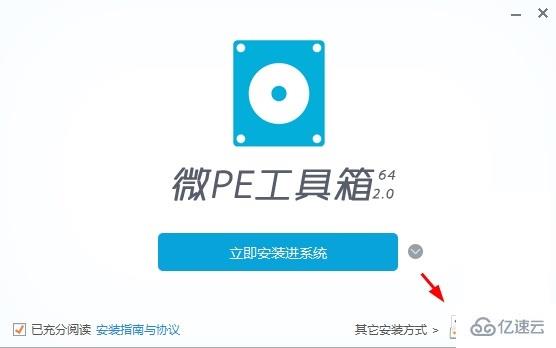
5гҖҒ然еҗҺж №жҚ®еӣҫзӨәзҡ„ж–№жі•иҝӣиЎҢе…·дҪ“зҡ„и®ҫзҪ®пјҢ然еҗҺзӮ№еҮ»вҖңз«ӢеҚіе®үиЈ…иҝӣUзӣҳвҖқ
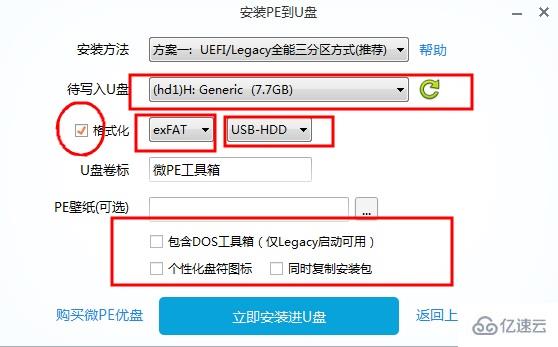
6гҖҒжҺҘзқҖеңЁеј№еҮәзӘ—еҸЈдёӯйҖүжӢ©вҖңејҖе§ӢеҲ¶дҪңвҖқпјҢзӯүеҫ…иҪҜ件еҲ¶дҪңе®ҢжҲҗе°ұеҸҜд»ҘеҲ¶дҪңдёҖеқ—зі»з»ҹuзӣҳдәҶгҖӮ
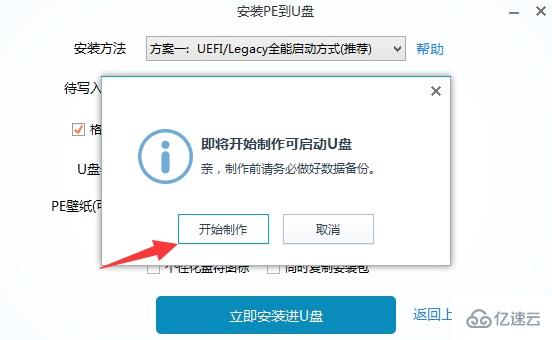
7гҖҒ然еҗҺжҲ‘们дёӢиҪҪдёҖдёӘwin11зі»з»ҹй•ңеғҸпјҢе°Ҷе®ғж”ҫе…ҘеҲ¶дҪңеҘҪзҡ„uзӣҳдёӯгҖӮ
8гҖҒжҺҘзқҖйҮҚеҗҜзі»з»ҹпјҢиҝӣе…Ҙbiosи®ҫзҪ®пјҢдҪҝз”ЁuзӣҳеҗҜеҠЁпјҢ然еҗҺиҝӣе…Ҙpeзі»з»ҹгҖӮ
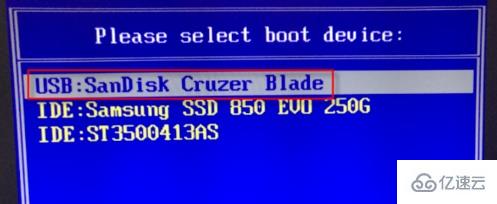
9гҖҒеңЁpeзі»з»ҹдёӯеҗҜеҠЁвҖңдёҖй”®йҮҚиЈ…зі»з»ҹвҖқзЁӢеәҸпјҢеҰӮеӣҫжүҖзӨәгҖӮ
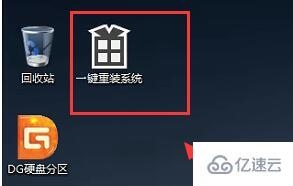
10гҖҒеңЁзЁӢеәҸд№ӢдёӯйҖүжӢ©жӯӨеүҚдёӢиҪҪеҘҪзҡ„win11зі»з»ҹпјҢ并йҖүжӢ©вҖңCзӣҳвҖқпјҢзӮ№еҮ»вҖңдёӢдёҖжӯҘвҖқејҖе§Ӣе®үиЈ…гҖӮ
11гҖҒжңҖеҗҺеҸӘиҰҒзӯүеҫ…иҪҜ件е®ҢжҲҗзі»з»ҹе®үиЈ…пјҢиҝҷж—¶еҖҷдёҚйңҖиҰҒиҝӣиЎҢд»»дҪ•зҡ„ж“ҚдҪңпјҢзі»з»ҹдјҡиҮӘеҠЁиҝӣиЎҢйҮҚеҗҜгҖӮ
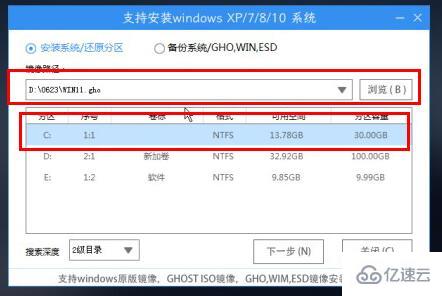
12гҖҒйҮҚеҗҜе®ҢжҲҗд№ӢеҗҺе°ұеҸҜд»ҘдҪҝз”Ёwin11зі»з»ҹдәҶгҖӮ
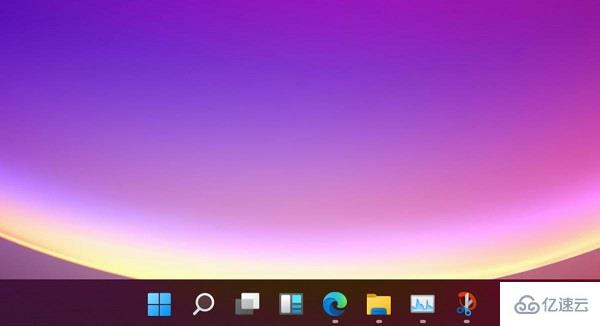
вҖңg510еҰӮдҪ•е®үиЈ…win11вҖқзҡ„еҶ…е®№е°ұд»Ӣз»ҚеҲ°иҝҷйҮҢдәҶпјҢж„ҹи°ўеӨ§е®¶зҡ„йҳ…иҜ»гҖӮеҰӮжһңжғідәҶи§ЈжӣҙеӨҡиЎҢдёҡзӣёе…ізҡ„зҹҘиҜҶеҸҜд»Ҙе…іжіЁдәҝйҖҹдә‘зҪ‘з«ҷпјҢе°Ҹзј–е°ҶдёәеӨ§е®¶иҫ“еҮәжӣҙеӨҡй«ҳиҙЁйҮҸзҡ„е®һз”Ёж–Үз« пјҒ
е…ҚиҙЈеЈ°жҳҺпјҡжң¬з«ҷеҸ‘еёғзҡ„еҶ…е®№пјҲеӣҫзүҮгҖҒи§Ҷйў‘е’Ңж–Үеӯ—пјүд»ҘеҺҹеҲӣгҖҒиҪ¬иҪҪе’ҢеҲҶдә«дёәдё»пјҢж–Үз« и§ӮзӮ№дёҚд»ЈиЎЁжң¬зҪ‘з«ҷз«ӢеңәпјҢеҰӮжһңж¶үеҸҠдҫөжқғиҜ·иҒ”зі»з«ҷй•ҝйӮ®з®ұпјҡis@yisu.comиҝӣиЎҢдёҫжҠҘпјҢ并жҸҗдҫӣзӣёе…іиҜҒжҚ®пјҢдёҖз»ҸжҹҘе®һпјҢе°Ҷз«ӢеҲ»еҲ йҷӨж¶үе«ҢдҫөжқғеҶ…е®№гҖӮ